프록시 서버는 온라인 프라이버시를 높이고 지역 제한 콘텐츠에 접근하는 데 유용합니다. 이 가이드는 Mac OS와 iOS에서 프록시 서비스를 선택하는 방법, 필요한 서버 정보를 수집하는 방법, 시스템 및 Safari 설정에 프록시를 적용하고 검증하는 전체 단계별 절차를 제공합니다. 또한 보안 강화, 문제 해결 체크리스트, 테스트 케이스와 운영자 및 사용자별 체크리스트도 포함합니다.
핵심 용어 한 줄 정의
- 프록시: 사용자의 요청을 대신 전달하는 중계 서버입니다.
- HTTP/HTTPS 프록시: 웹 트래픽을 중계하는 프로토콜 유형입니다.
- 인증형 프록시: 접속에 사용자 이름과 비밀번호가 필요한 프록시입니다.
목차
- 준비: 프록시 서비스 선택과 정보 수집
- Mac OS에서 프록시 설정하기
- iOS에서 프록시 설정하기
- Safari에서 프록시 적용 절차
- 선택 가이드(의사결정 흐름도)
- 보안 및 개인정보 보호 권장 사항
- 문제 해결 및 점검 목록
- 테스트 케이스 및 수락 기준
- 역할별 체크리스트
- 템플릿과 빠른 참고표
- 요약
준비: 프록시 서비스 선택과 필요한 정보
중요: 프록시 선택은 목적(프라이버시, 속도, 지역 우회)에 따라 달라집니다. 무료 서비스는 제한과 속도 저하가 있을 수 있습니다. 유료 서비스는 더 안정적이며 보안 옵션을 제공합니다.
선택 시 확인할 항목:
- 서버 위치: 원하는 지역에 있는지 확인합니다.
- 프로토콜: HTTP, HTTPS, SOCKS5 등 필요 유형을 지원하는지 확인합니다.
- 인증 여부: 사용자 이름/비밀번호가 필요한지 확인합니다.
- 속도 및 대역폭 제한: 스트리밍이나 대량 다운로드 시 중요합니다.
- 로그 정책: 프라이버시 우려가 있으면 ‘로그 미보관‘ 정책을 확인합니다.
필요한 정보(프록시 제공자가 제공):
- 프록시 서버 주소(예: proxy.example.com)
- 포트 번호(예: 8080 또는 3128)
- 인증 정보(사용자 이름, 비밀번호) — 필요한 경우
- 지원하는 프로토콜(HTTP, HTTPS, SOCKS5 등)
참고: 출처가 불분명한 무료 프록시를 사용하면 트래픽 가로채기 위험이 있습니다. 신뢰 가능한 공급자를 선택하십시오.
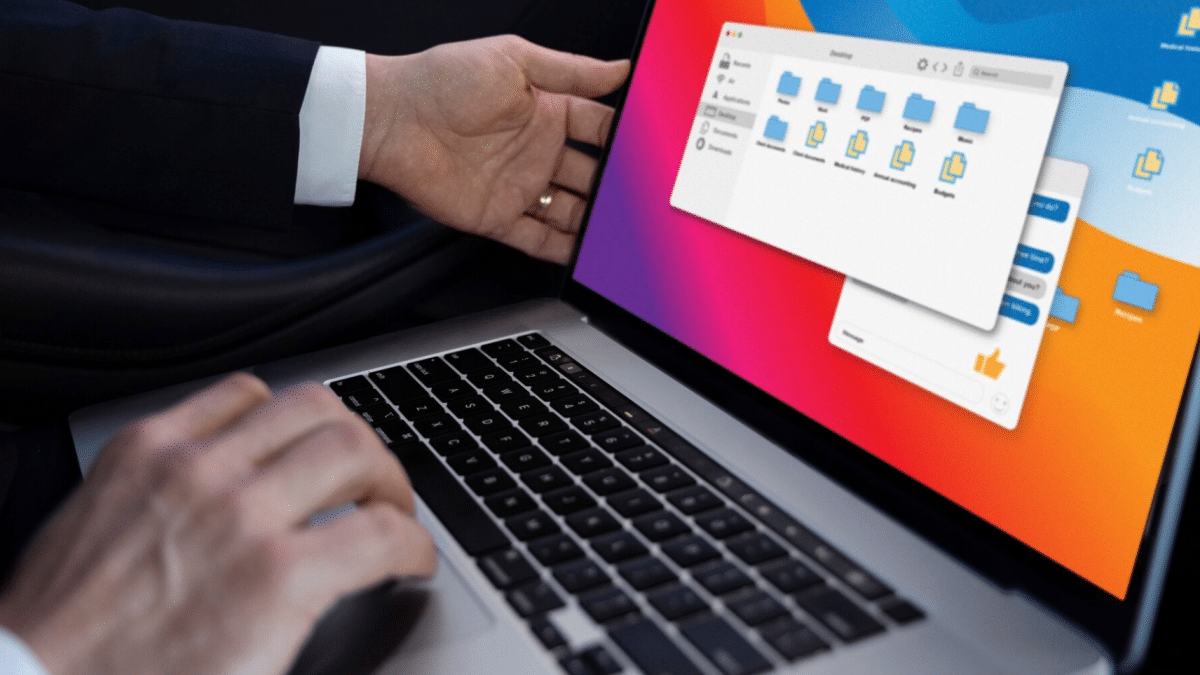
Mac OS에서 프록시 설정하기
‘시스템 환경설정’ 열기
- 화면 왼쪽 상단의 Apple 아이콘을 클릭하고 ‘시스템 환경설정’을 선택합니다.
‘네트워크’ 선택
- ‘네트워크’를 클릭하여 현재 네트워크 인터페이스 목록을 확인합니다.
네트워크 인터페이스 선택
- 좌측 목록에서 현재 연결된 네트워크(예: Wi-Fi 또는 Ethernet)를 선택합니다.
- 우측 하단의 ‘고급’ 버튼을 클릭합니다.
‘프록시‘ 탭으로 이동
- 상단의 ‘프록시‘ 탭을 클릭합니다.
- 설정 가능한 프로토콜 목록이 나타납니다(예: Web Proxy (HTTP), Secure Web Proxy (HTTPS), SOCKS 프록시 등).
프록시 유형 선택 및 정보 입력
- 사용하려는 프록시 유형의 체크박스를 선택합니다.
- ‘프록시 서버’ 주소와 ‘포트’를 입력합니다.
- 인증이 필요한 경우 ‘프록시 서버가 암호를 필요로 함’을 체크하고 사용자 이름과 비밀번호를 입력합니다.
적용 및 확인
- ‘확인’을 클릭한 후 ‘적용’을 클릭하여 설정을 저장하고 활성화합니다.
연결 확인
- 웹 브라우저를 열고 웹사이트 접속을 시도합니다. 접속이 되지 않으면 입력한 주소와 포트를 다시 확인하거나 프록시 공급자에게 문의하세요.
중요: macOS 업데이트나 네트워크 인터페이스 변경 후에는 설정이 초기화될 수 있으니 주기적으로 확인하세요.
iOS에서 프록시 설정하기
‘설정’ 열기
- iOS 기기에서 ‘설정’ 앱을 엽니다.
‘Wi‑Fi’ 선택
- Wi‑Fi 목록에서 현재 연결된 네트워크 옆의 정보(i) 아이콘을 탭합니다.
HTTP 프록시 구성
- 화면 아래로 스크롤하여 ‘HTTP 프록시‘ 항목을 찾습니다.
- ‘구성’ 또는 ‘Configure Proxy’를 탭합니다.
수동 설정
- ‘수동’을 선택하고 프록시 서버 주소와 포트를 입력합니다.
- 인증이 필요한 경우 사용자 이름과 비밀번호를 입력합니다.
- ‘저장’을 눌러 변경사항을 적용합니다.
연결 확인
- Safari 또는 다른 브라우저를 열어 사이트 접속을 테스트합니다.
참고: iOS에서는 Wi‑Fi별로 프록시를 설정합니다. 다른 네트워크에 연결하면 설정을 다시 해야 합니다.
Safari에서 프록시를 적용하는 단계 요약
Safari의 트래픽은 macOS의 네트워크 설정을 따릅니다. Safari만 별도로 프록시를 지정하는 옵션은 없습니다. 따라서 macOS 네트워크 설정을 통해 Safari 트래픽을 라우팅합니다.
요약 단계:
- Apple 아이콘 → ‘시스템 환경설정’ → ‘네트워크’ → 연결된 인터페이스 선택 → ‘고급’ → ‘프록시‘ → 프록시 유형 선택 및 정보 입력 → ‘확인’ → ‘적용’
의사결정 흐름도: 어떤 프록시를 선택할까
아래의 간단한 흐름도는 목적에 맞는 프록시 유형을 고르는 데 도움이 됩니다.
flowchart TD
A[프록시 필요 이유?] -->|웹 브라우징 및 스트리밍| B'HTTP/HTTPS'
A -->|애플리케이션 전반의 트래픽| C'SOCKS5'
A -->|높은 익명성 필요| D'익명/엘리트 프록시'
B --> E[지역 우회 필요?]
E -->|예| F[원하는 지역 서버 선택]
E -->|아니오| G[속도/가격 비교]
C --> G
D --> G
G --> H[신뢰성 및 로그 정책 확인]
H --> I[결정 및 테스트]보안 및 개인정보 보호 권장 사항
- 신뢰할 수 있는 공급자 선택: 알려진 제공업체를 사용하세요. 의심스러운 무료 프록시는 피하세요.
- 암호화된 연결 우선: 웹 브라우징은 HTTPS 프록시 또는 HTTPS 자체를 사용해 암호화하세요.
- 자격 증명 관리: 프록시 인증 정보는 안전하게 보관하세요. 가능한 경우 운영체제의 자격 증명 저장소나 비밀번호 관리자를 사용하세요.
- 정기적 점검: OS 업데이트 후 프록시 설정이 유지되는지 확인하세요.
- 최소 권한 원칙: 필요 이상의 트래픽을 프록시로 보내지 마세요. 민감한 업무는 신중히 판단하세요.
개인정보/규정 준수 참고: 기업 환경에서는 데이터 처리 위치와 로그 정책이 GDPR 또는 지역 법규에 영향을 줄 수 있습니다. 개인정보가 포함된 트래픽을 프록시로 보낼 때는 내부 규정 및 법률 자문을 받으세요.
문제 해결 및 점검 목록
일반적인 문제와 해결 방법:
웹사이트 로딩이 느림
- 다른 서버(다른 지역 또는 다른 제공자)의 프록시를 시도하세요.
- 프록시가 과부하 상태일 수 있습니다. 공급자에게 상태를 확인하세요.
인증 오류
- 사용자 이름과 비밀번호가 올바른지 확인하세요.
- 입력 시 공백 문자가 포함되어 있지 않은지 점검하세요.
일부 서비스 차단
- 스트리밍 서비스는 프록시를 탐지해 차단할 수 있습니다. 전용 스트리밍 서버를 제공하는지 확인하세요.
iOS에서만 작동하지 않음
- Wi‑Fi별 설정인지 확인하세요. 다른 네트워크에선 설정이 적용되지 않습니다.
점검 체크리스트 (빠른 확인용):
- 프록시 주소 입력이 정확한가?
- 포트 번호가 올바른가?
- 인증 정보가 정확한가(있다면)?
- 프록시 유형(HTTP/HTTPS/SOCKS)이 올바른가?
- 운영체제 및 브라우저 캐시를 비웠는가?
테스트 케이스 및 수락 기준
간단한 테스트 사례는 아래와 같습니다. 성공 기준(수락 기준)은 지정된 결과가 나오는 경우입니다.
테스트 1: 기본 연결 테스트
- 절차: 브라우저에서 https://example.com 접속
- 기대 결과: 페이지가 정상적으로 로드된다.
테스트 2: IP 확인
- 절차: 프록시 활성화 후 ‘내 IP 확인’ 사이트 접속
- 기대 결과: 표시되는 IP가 프록시 서버의 위치/주소와 일치한다.
테스트 3: 인증 실패 시 동작
- 절차: 잘못된 인증 정보로 설정 후 접속 시도
- 기대 결과: 인증 오류 메시지를 받고 접속이 차단된다.
테스트 4: 지역 제한 콘텐츠 접근
- 절차: 특정 지역 접근 제한 콘텐츠 접속 시도
- 기대 결과: 프록시가 지역을 우회해 콘텐츠에 접근 가능하면 로드된다. 실패하면 공급자에 문의.
역할별 체크리스트
사용자(개인):
- 신뢰할 수 있는 유료 공급자 우선 고려
- 인증 정보 안전하게 저장
- 네트워크 변경 시 프록시 설정 재점검
IT 관리자/시스템 운영자:
- 기업 정책에 맞는 공급자 선정
- 로그 보존 및 암호화 정책 검토
- 배포 전 테스트 계획 수립
- 장애 발생 시 롤백 계획 마련
설정 템플릿(기록용)
| 항목 | 예시 | 비고 |
|---|---|---|
| 프록시 서버 주소 | proxy.example.com | 공급자 제공 값 기록 |
| 포트 | 8080 | 숫자 |
| 프로토콜 | HTTPS | HTTP/HTTPS/SOCKS5 |
| 인증 필요 | 예/아니요 | 필요 시 사용자명/비번 기록 |
| 서버 위치 | 폴란드(예) | 지역 우회 시 중요 |
| 로그 정책 | 로그 미보관/일부 보관 | 공급자 약관 확인 |
사용자 설정 템플릿
- 서버:
- 포트:
- 프로토콜:
- 사용자 이름:
- 비밀번호:
- 비고:
대안 접근법
- VPN 사용: 시스템 전체 트래픽을 암호화하고 라우팅할 때 더 간편합니다. 다만 VPN은 속도에 영향을 줄 수 있고, 일부 서비스는 VPN을 차단합니다.
- SSH 터널링: 특정 애플리케이션에 대해 안전한 터널을 만들 수 있습니다. 기술적 설정이 필요합니다.
- 브라우저 확장형 프록시: 브라우저 수준에서만 트래픽을 라우팅합니다. 설치 및 설정이 쉽지만 시스템 전체에는 적용되지 않습니다.
언제 프록시가 실패할까(반례):
- 스트리밍 서비스가 프록시/IP 주소 블랙리스트를 사용해 차단하는 경우
- 민감 정보가 프록시를 통과할 때 법적 규제나 기업 정책에 위반되는 경우
- 무료 프록시가 성능이나 보안 측면에서 신뢰할 수 없는 경우
롤백 및 인시던트 대응(간단)
- 문제가 발생하면 즉시 프록시 설정을 해제하고 기본 네트워크로 복귀합니다.
- 문제가 지속되면 네트워크 로그와 브라우저 콘솔을 확인합니다.
- 공급자 상태 페이지나 공지사항을 확인합니다.
- 필요 시 IT 관리자에게 연락해 대체 서버로 전환하거나 VPN으로 전환합니다.
빠른 요약
- 프록시 설정은 macOS의 ‘시스템 환경설정’ → ‘네트워크’ → ‘프록시‘에서 수행합니다.
- iOS는 Wi‑Fi별로 ‘설정’ → ‘Wi‑Fi’ → 정보(i) → ‘HTTP 프록시‘에서 구성합니다.
- 보안과 로그 정책을 확인하고, 인증 정보를 안전하게 관리하세요.
- 문제 발생 시 체크리스트와 테스트 케이스에 따라 진단하고, 필요하면 공급자에 문의하거나 설정을 롤백하세요.
중요:
- 무료 프록시는 보안 및 안정성 측면에서 위험할 수 있습니다. 민감한 활동에는 검증된 유료 서비스를 권장합니다.
참고 자료 및 추가 권장 사항
- 프록시 공급자 선택 전에 서비스 약관과 로그 정책을 반드시 확인하세요.
- 기업 환경에서는 보안 부서와 협의해 데이터 전송 규정을 준수하세요.



